Comment désinstaller iTunes (Music) d’un Mac

Devez-vous réinstaller iTunes parce que vous utilisez une ancienne version d’iTunes ou parce qu’iTunes continue sans cesse d’afficher des erreurs, ne vous laissant pas synchroniser les données de votre iPhone, iPad ou iPod touch ? Ou vous voulez-vous tout simplement libérer plus d’espace sur votre Mac en supprimant complètement l’application de votre Mac ?
Remarque : iTunes d’Apple est devenue l’application Music depuis la dernière mise à jour macOS Catalina.
Dans cet article, nous vous ferons découvrir deux méthodes simples qui vous permettront de désinstaller iTunes (application Music) de votre Mac. Et si vous le souhaitez, vous pourrez télécharger la dernière version disponible ou réinstaller l’application.
Vous ne pouvez pas supprimer iTunes de cette manière !
Dans la plupart des cas, vous pouvez désinstaller facilement une application juste en la déplaçant vers la Corbeille, puis en vidant la Corbeille. Vous pouvez également le faire lorsque les icônes des applications se mettent à trembler dans le Launchpad.
Mais ces méthodes ne marchent pas avec iTunes. Pourquoi donc ?
Parce cette application a été conçue par Apple. Sans iTunes, vous ne pourrez pas transférer de données entre votre appareil iOS et votre Mac.

Si vous voulez déplacer l’application iTunes vers la Corbeille ou utiliser d’autres méthodes similaires pour vous en débarrasser, alors vous vous retrouverez devant un message d’avertissement disant :
« “ iTunes ” ne peut être modifié ni supprimé car OS X le requiert ».
Lire aussi : Comment désinstaller des applications sur Mac
Comment désinstaller iTunes d’un Mac ?
Dans cet article, nous vous montrerons deux méthodes pratiques pour supprimer iTunes de votre Mac : via le Terminal et via une application tierce. Vous pourrez choisir la méthode qui vous conviendra le mieux.
Comment désinstaller iTunes d’un Mac via le Terminal
Étape 1 : Ouvrez l’application Terminal sur votre Mac. Vous pouvez le faire en allant dans le « Finder » > « Applications » > « Utilitaires » > « Terminal » ; ou vous pouvez rechercher le « Terminal » en le tapant dans la barre de recherche Spotlight.
Étape 2 : Tapez « cd /Applications/ », puis appuyez sur la touche « Entrée ». Cela vous amènera au répertoire des Applications.
Étape 3 : Tapez maintenant « sudo rm -rf iTunes.app/ », puis appuyez sur la touche « Entrée ». Cette commande supprimera l’application iTunes de votre Mac.
Étape 4 : Tapez ensuite le mot de passe administrateur. Une fois le bon mot de passe entrée, l’action sera confirmée et le système supprimera iTunes.
Étape 5 : C’est fait ! Vous pouvez regarder dans le Launchpad ou le dossier Applications si l’icône d’iTunes est toujours là ou non.
Lire aussi : Comment désinstaller Safari sur Mac
Comment désinstaller iTunes d’un Mac via CleanMyMac
CleanMyMac est à n’en pas en douter une application vraiment très utile, elle vous permet de nettoyer en profondeur le disque dur de votre Mac et de le garder en bonne forme. Elle possède également une fonction appelée « Désinstallateur » qui peut supprimer complètement les applications (et les fichiers associés) de votre Mac, dont iTunes.
Essai Gratuit
Voici comment l’utiliser :
- Téléchargez et installez CleanMyMac sur votre Mac.
- Démarrez-le, puis cliquez sur le menu « Désinstallateur ».
- Les applications installées sur votre Mac s’afficheront à l’écran.
- Cliquez sur iTunes pour le sélectionner, puis appuyez sur le bouton « Désinstaller ».
- C’est fait !
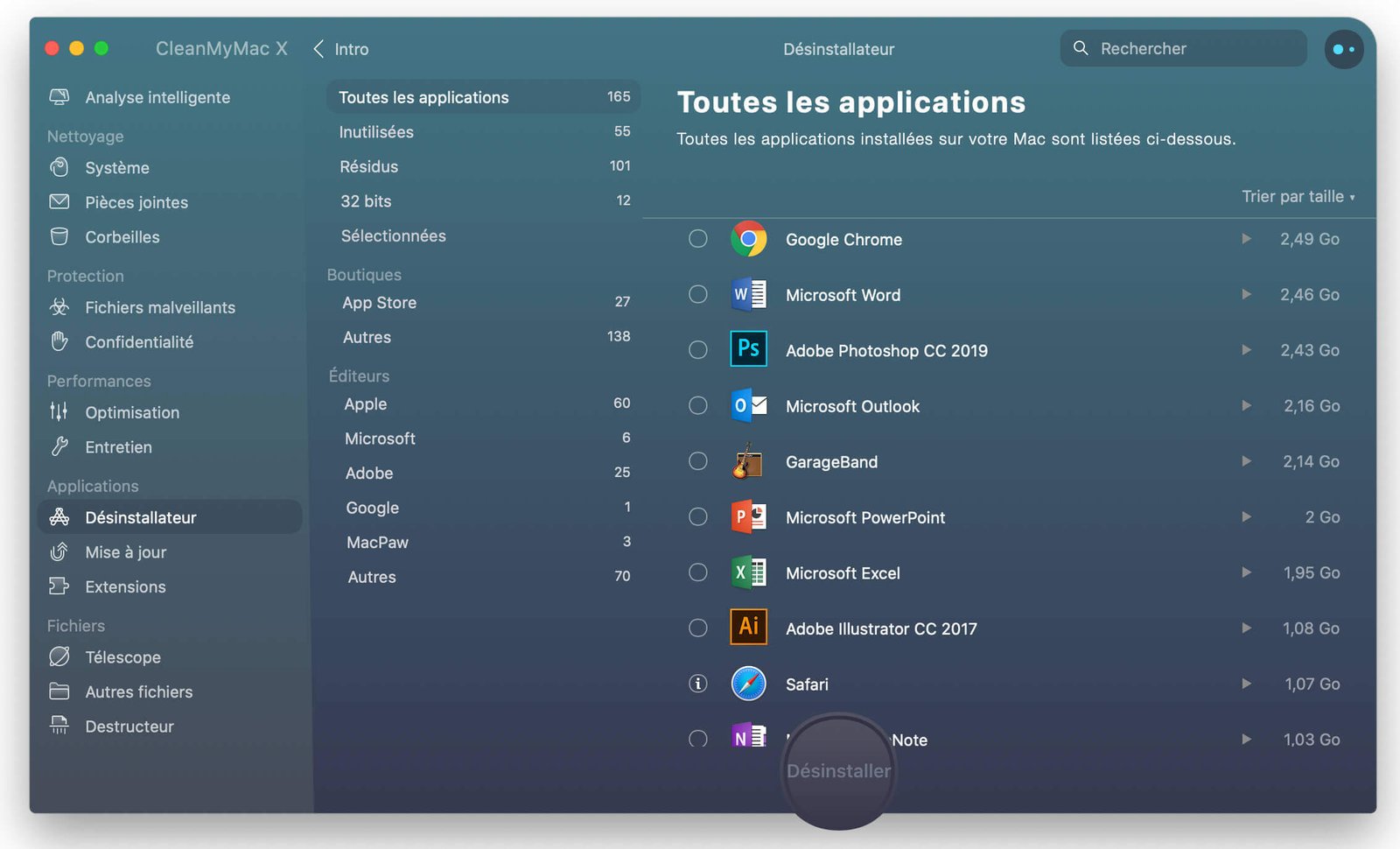
Remarque : À cause de certaines restrictions de High Sierra depuis macOS 10.13, CleanMyMac ne peut plus désinstaller iTunes (application Music). Mais il est toujours possible d’utiliser CleanMyMac pour nettoyer des caches et des données liées à des applications, vous pourrez ainsi libérer de l’espace. CleanMyMac peut désinstaller iTunes dans les versions les plus anciennes de macOS (comme Sierra, El Capitan, etc. par exemple).
Essai Gratuit
Comment réinstaller iTunes sur votre Mac
Vous avez maintenant réussi à supprimer iTunes de votre Mac ! Mais comment faire si vous voulez le réinstaller ? Suivez les deux étapes ci-dessous :
- Allez sur la page officiel d’iTunes du site d’Apple, puis cliquez sur le bouton « Télécharger ». Vous pouvez également aller dans App Store, allez dans l’onglet « Mises à jour », puis recherchez une mise à jour disponible d’iTunes. S’il y en a, appuyez sur le bouton « METTRE À JOUR ».
- Suivez les instructions qui s’affichent à l’écran pour réinstaller iTunes sur votre Mac. Le processus est facile et rapide.
Conclusion
iTunes est une application importante pour l’écosystème d’Apple. Vous aurez besoin de vous appuyer sur cette applications pour synchroniser les données de votre appareil iOS avec votre Mac. Mais pour des raisons de sécurité, Apple nous presse souvent à utiliser la dernière version disponible d’iTunes.
S’il y a de nouvelles versions d’iTunes disponibles que vous n’avez pas mis à jour sur votre Mac, il serait même possible que vous ne puissiez plus synchroniser vos données. Même si nous reconnaissons qu’il peut être douloureux de le faire, et qu’Apple devrait arrêter de faire des mises à jour forcées, il serait nettement préférable de réinstaller iTunes. Si vous ne pouvez pas supprimer iTunes ou l’application Music, vous pouvez toujours utiliser CleanMyMac pour supprimer les fichiers inutiles d’iTunes pour garder votre Mac propre et en bon état.
Essai Gratuit



